WhatsApp 암호키: Android 또는 iPhone에서 사용하는 방법
게시 됨: 2024-04-28WhatsApp은 존재부터 계정 등록을 위해 SMS 기반 OTP를 사용해 왔습니다. 그러나 SMS를 통해 인증 코드를 보내는 것은 보안에 영향을 미칠 수 있으며 네트워크 범위가 좋지 않은 지역에서는 전달이 실패할 위험이 있습니다.
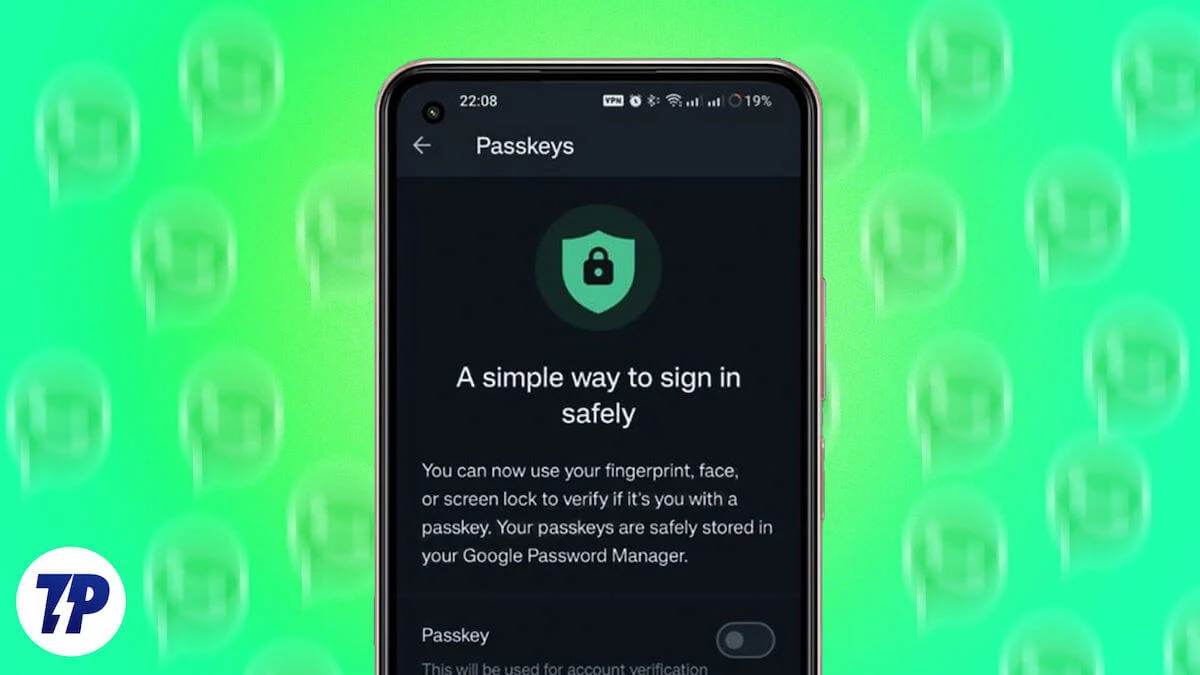
Meta는 이를 깨닫고 프로세스를 더 쉽고 안전하게 만들기 위해 사용자 인증을 위해 SMS 기반 OTP에 대한 의존성을 제거하는 인증 메커니즘인 WhatsApp Passkeys를 도입했습니다. Android 및 iPhone에서 WhatsApp Passkey를 설정하는 방법을 포함하여 WhatsApp Passkey에 대해 알아야 할 모든 내용은 다음과 같습니다.
목차
WhatsApp 암호키란 무엇입니까?
WhatsApp Passkeys는 휴대폰의 PIN 또는 생체 인증(지문 또는 안면 인식)을 사용하여 계정 등록 중에 자신을 인증할 수 있는 인증 메커니즘입니다. Apple이나 Google의 암호키와 유사하게 작동하지만, 이 경우 단점으로 인해 SMS 기반 OTP에 대한 의존도를 줄이는 것이 아이디어입니다.
WhatsApp Passkeys의 작동 원리는 간단합니다. 계정에서 이 기능을 활성화하면 즉시 계정에 대한 개인-공개 키 쌍이 생성됩니다. 여기서 공개 키는 WhatsApp 서버와 공유되고 개인 키는 장치에 안전하게 저장됩니다.
그런 다음 장치에서 계정 등록을 시작하면 WhatsApp에서는 장치 설정 시 설정한 내용에 따라 휴대폰의 PIN을 입력하거나 얼굴 또는 지문을 스캔하여 신원을 확인하도록 요청합니다. 확인이 완료되고 WhatsApp 계정에 로그인되면 키가 일치합니다.
WhatsApp 암호키를 사용해야 하는 이유는 무엇입니까?
WhatsApp Passkeys는 선택 기능으로 제공되므로 선호도에 따라 사용하거나 무시할 수 있습니다. 그러나 SMS 기반 OTP 인증에 비해 장점이 있어 더 나은 인증 방법이 됩니다.
우선, SMS를 통해 인증 코드가 도착할 때까지 기다렸다가 입력할 필요가 없으므로 전체 프로세스가 더 원활해지며 시간이 절약됩니다. 마찬가지로 인증은 SMS에 의존하지 않기 때문에 휴대폰 신호 범위가 좋지 않은 곳에 있어도 WhatsApp에 등록할 수 있습니다.
마지막으로 WhatsApp Passkeys는 기존 방식보다 더 안전합니다. 이 메커니즘은 개인-공개 키를 사용하여 사용자를 인증하므로 SMS 기반 확인과 함께 제공되는 피싱 및 사회 공학 공격의 위험을 최소화합니다.
WhatsApp 계정에 암호 키를 설정하는 방법
WhatsApp Passkeys는 Android와 iOS 모두에서 사용할 수 있습니다. 기기에서 앱을 업데이트하고 아래 단계에 따라 기능을 설정하세요. 하지만 그렇게 하기 전에 기기에 화면 잠금이 설정되어 있는지, 그리고 휴대전화 설정에서 원하는 비밀번호 관리자를 기본 옵션으로 설정했는지 확인하세요.
- Android 또는 iPhone에서 WhatsApp을 엽니다.
- Android: 오른쪽 상단 모서리에 있는 점 3개 버튼을 탭하고 설정 을 선택합니다.
iPhone의 경우: 하단의 설정 탭을 탭하세요. - 계정 > 암호 키로 이동합니다.

- 암호 키 만들기 (iPhone의 경우) 또는 암호 키 만들기 (Android의 경우) 버튼을 누릅니다.
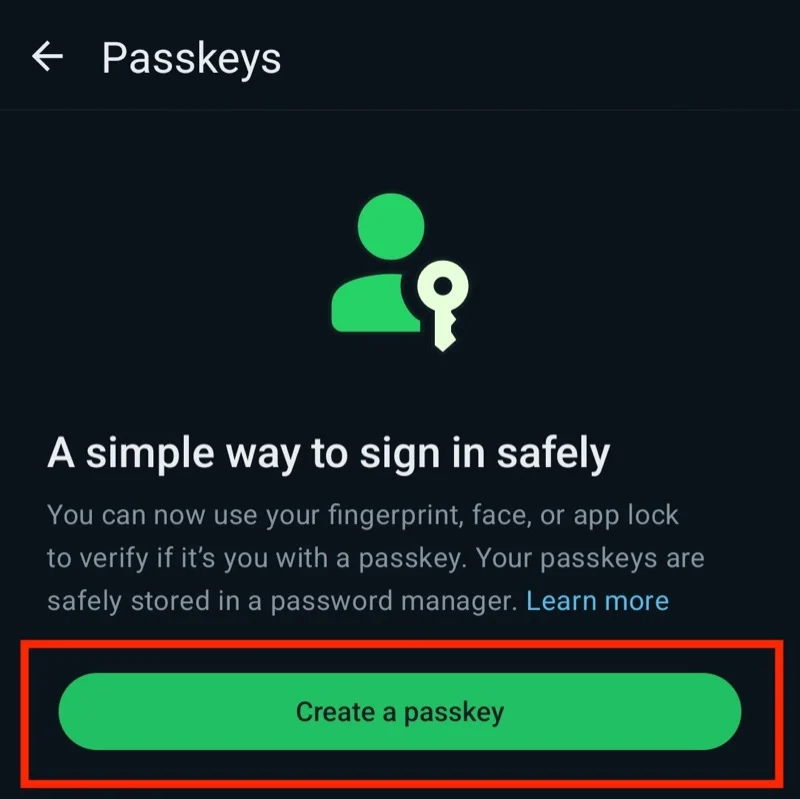
- 이제 WhatsApp의 암호 키를 저장할 위치를 선택하라는 대화 상자가 화면에 표시됩니다. 계속을 눌러 Google 비밀번호 관리자를 계속 사용하고 계정을 탭하여 비밀번호 키를 저장하세요. Samsung 휴대폰에서 WhatsApp은 기본적으로 Samsung Pass에 암호 키를 저장하라는 메시지를 표시합니다.

- 또는 다른 비밀번호 관리자를 사용하는 경우 WhatsApp 비밀번호 키를 저장할 수 있습니다. 대화 상자에서 다른 방법으로 저장을 탭하고 비밀번호 관리자를 선택하세요.
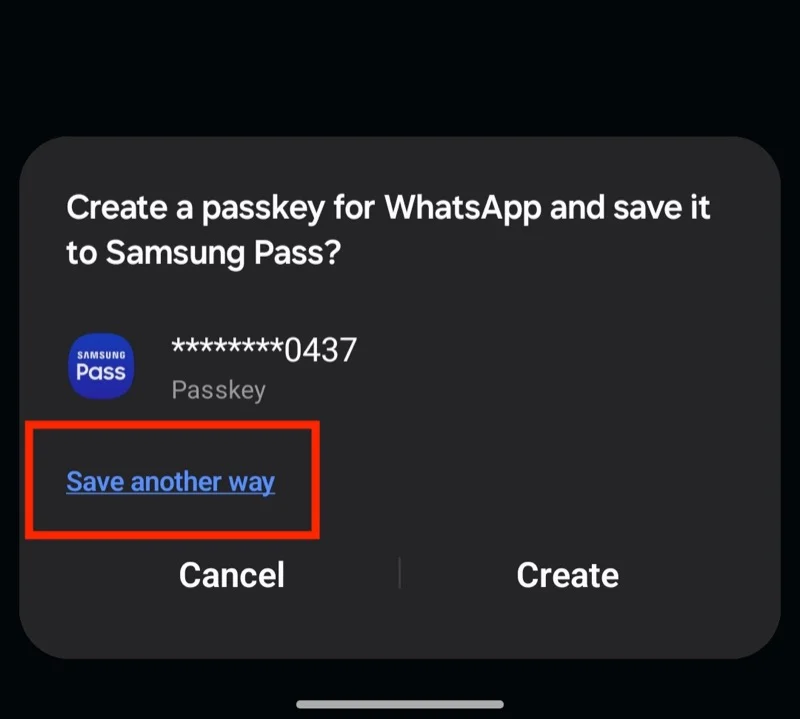
- 마지막으로 기기에 따라 얼굴, 지문 또는 PIN을 사용하여 신원을 확인하세요.
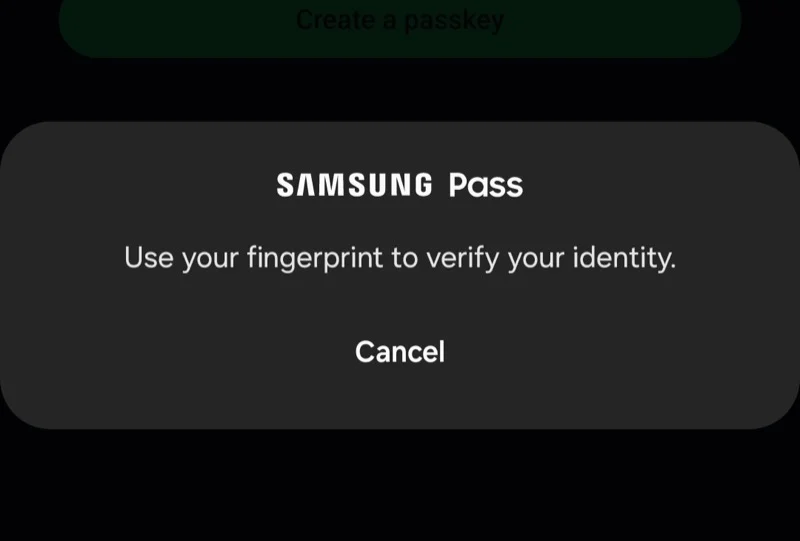
WhatsApp Passkeys가 설정되면 다음에 WhatsApp에 전화번호를 등록할 때 SMS 기반 OTP를 제공할 필요가 없습니다. 대신 WhatsApp은 휴대폰의 PIN 또는 생체 인식 인증을 사용하여 신원을 확인하도록 요청합니다. 이렇게 하면 들어갈 수 있습니다.

WhatsApp 암호키를 취소하는 방법은 무엇입니까?
언제든지 확인을 위해 WhatsApp Passkey를 더 이상 사용하지 않기로 결정한 경우 이를 선택 해제할 수 있습니다. WhatsApp의 암호 설정 페이지로 돌아가서 등록된 암호 키 아래에 있는 취소 버튼을 탭하세요. 확인 메시지가 나타나면 취소를 다시 눌러 삭제를 확인하세요.
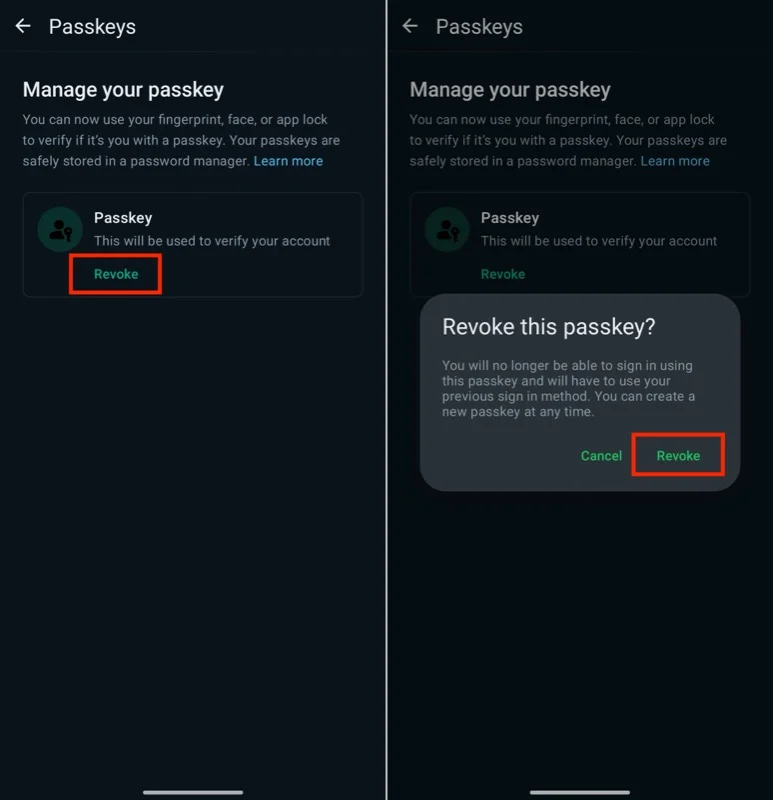
그런 다음 신원 확인을 위해 등록 중에 WhatsApp에서 보내는 SMS 기반 인증 OTP를 입력해야 합니다.
WhatsApp에서 암호 키 사용에 대해 추가로 알아야 할 사항은 무엇입니까?
WhatsApp Passkeys는 설정과 사용이 쉽지만, 이에 대해 알아야 할 몇 가지 사항이 있습니다.
- WhatsApp을 사용하면 선호하는 비밀번호 관리자에 비밀번호 키를 저장할 수 있지만, 이 글을 쓰는 시점에는 모든 비밀번호 관리자가 비밀번호 키를 지원하는 것은 아닙니다 . 예를 들어 Bitwarden 비밀번호 관리자에는 비밀번호 키를 저장할 수 없습니다.
- 장치에 WhatsApp 암호키를 설정하면 WhatsApp에서 암호키를 생성하여 선택한 암호 관리자에 저장합니다. 그러면 비밀번호 관리자가 설치된 모든 장치의 암호 키를 자동으로 동기화하므로 모든 장치에서 암호 키에 액세스할 수 있습니다.
- WhatsApp 암호키는 기존의 SMS 기반 OTP 인증 방법을 대체하지 않습니다 . 이 기능은 선택 기능으로만 사용할 수 있으며, 원하지 않는 경우 선택 해제하거나 간단히 무시하고 계정에서 SMS 기반 인증을 계속 사용할 수 있습니다.
- WhatsApp Passkeys는 기본 장치에서 사용할 수 있으며 계정 등록 중에만 작동합니다 . 이는 WhatsApp에서 기존 또는 새 연결된 장치에 로그인하려면 여전히 QR 코드를 스캔해야 함을 의미합니다.
2단계 인증을 사용하여 WhatsApp 계정을 더욱 안전하게 보호하세요
패스키 악대차에 따른 메타 호핑은 WhatsApp 사용자에게 좋은 일입니다. 물론, WhatsApp이 항상 신원 확인을 요청하는 것은 아닙니다. 하지만 그런 경우에는 패스키 기능을 사용하여 더 빠르고 안전하게 통과할 수 있습니다.
또한 보안에 높은 가치를 두는 경우 이중 인증을 활성화하여 계정에 추가 보안 계층을 추가할 수 있습니다. 이렇게 하면 WhatsApp에서 정기적으로(매주 한 번) 6자리 PIN을 요청하며, 계정에 대한 무단 액세스를 방지하기 위해 WhatsApp에 전화번호를 다시 등록할 때마다 요청합니다.
요약하면 WhatsApp Passkeys의 장단점은 다음과 같습니다.
장점:
- 보안 강화 : 개인-공개 키 암호화를 활용하여 SMS 기반 OTP와 관련된 피싱 및 사회 공학 공격 위험을 줄입니다.
- 편의성 : SMS 전달을 기다리거나 수동으로 코드를 입력할 필요가 없어 등록 프로세스가 더 빠르고 원활해집니다.
- 신뢰성 : 셀룰러 범위가 좋지 않은 지역에서도 작동하므로 사용자는 네트워크 가용성에 관계없이 WhatsApp에 등록할 수 있습니다.
- 생체 인식과의 통합 : 사용자가 장치의 생체 인식 인증 방법(지문 또는 얼굴 인식)을 활용하여 편의성과 보안을 강화할 수 있습니다.
- 옵트인 기능 : 사용자는 자신의 기본 설정과 보안 요구 사항에 따라 WhatsApp 암호키를 활성화하거나 비활성화할 수 있습니다.
단점:
- 장치 보안에 대한 의존성 : 사용자는 장치에서 화면 잠금 보안을 활성화해야 하며 장치 제조업체가 구현한 보안 조치에 의존합니다.
- 비밀번호 관리자에 대한 제한된 지원 : 모든 비밀번호 관리자가 비밀번호 키 저장을 지원하는 것은 아니므로 비밀번호 키를 안전하게 저장하기 위한 사용자 옵션이 제한될 수 있습니다.
- 옵트인 특성 : WhatsApp 암호키는 필수가 아니며 모든 사용자가 사용하지 않을 수 있으므로 잠재적으로 일부 계정이 SMS 기반 OTP 관련 보안 위험에 취약해질 수 있습니다.
- 제한된 기능 : 계정 등록 중에만 작동하며 기존 또는 새로 연결된 장치에 로그인하기 위한 QR 코드 스캔과 같은 다른 인증 방법을 대체하지 않습니다.
- 수동 재등록 요구 : 사용자가 패스키를 취소하기로 결정한 경우 SMS 기반 OTP 인증을 통해 수동으로 재등록해야 하는데, 이는 일부 사용자에게 번거로울 수 있습니다.
